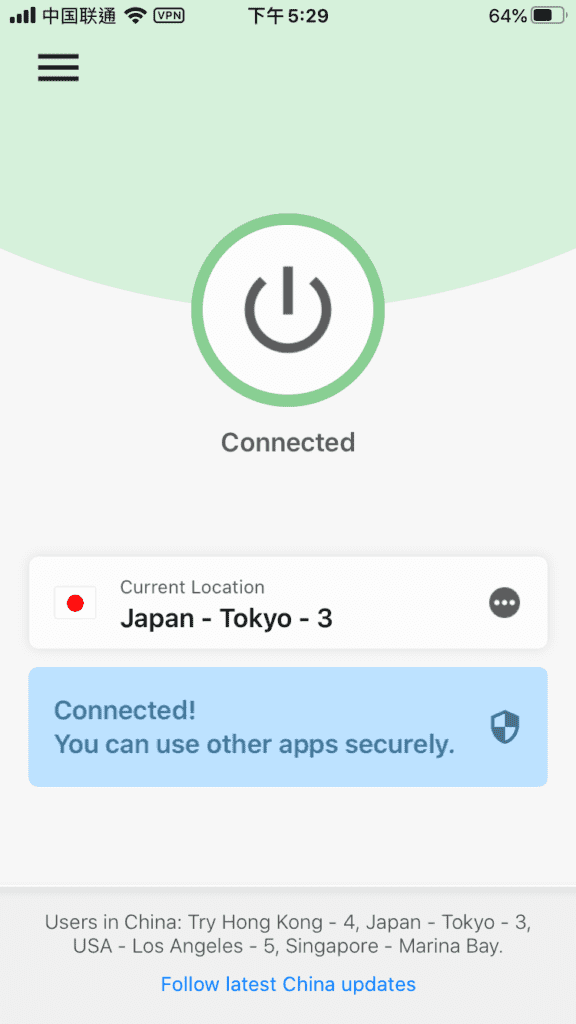iPhone,iPad等IOS系统上ExpressVPN安装教学
Lauren Liu
精通四国语言,游历过40多个国家
更新于: | 创建于:
AppStore 切换地区(本文以美国为例)
- 首先必须先透过App Store申请美国帐号,选择不使用信用卡。申请完成后切换美国帐号操作以下步骤。
还没有美国区账号?
👉查看我们的手把手教学
下载安装
到IOS App Store中搜寻「ExpressVPN」,并下载安装
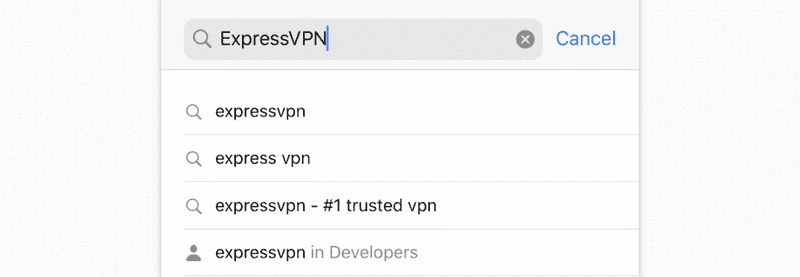

登录账号
点开app后会是登入画面,点击「Sign In」
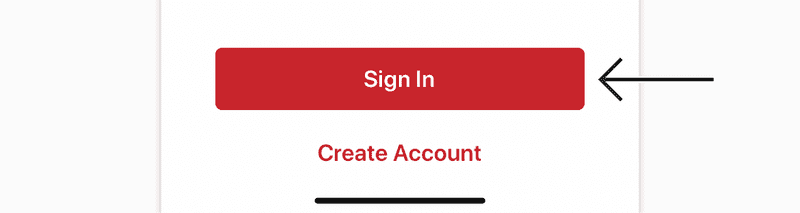
输入你ExpressVPN的帐号密码,并点击「Sign In」登入
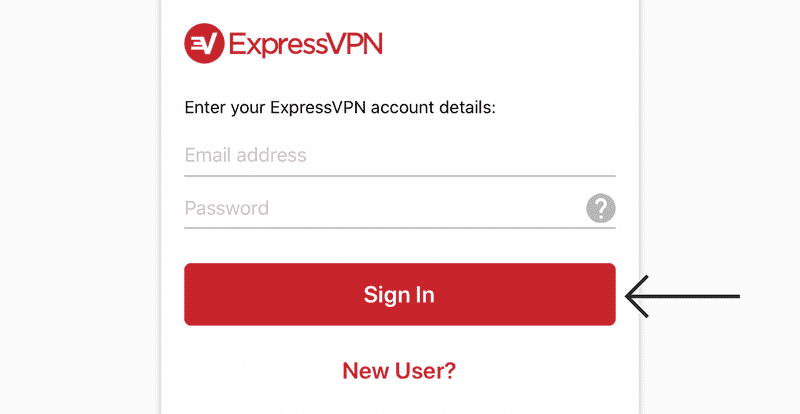
账号设置
这边是隐私权说明,点击「Agree and Continue」继续
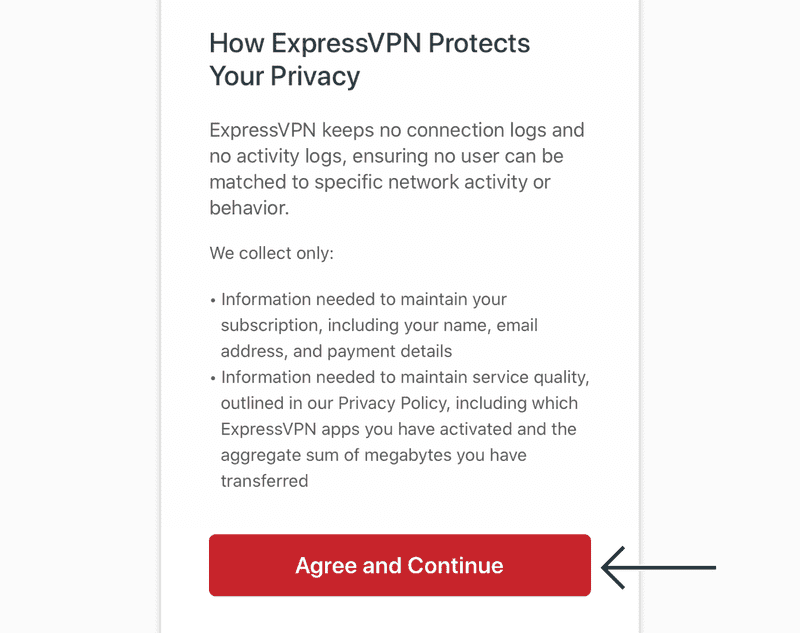
这边是跟你说要在你的手机中设定VPN的权限,点击「Continue」继续
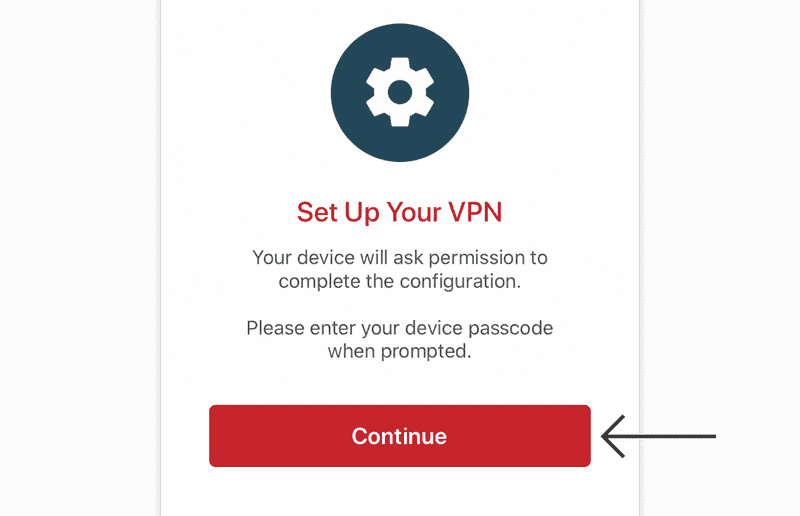
跳出视窗询问是否允许加入VPN设定,点击「允许」
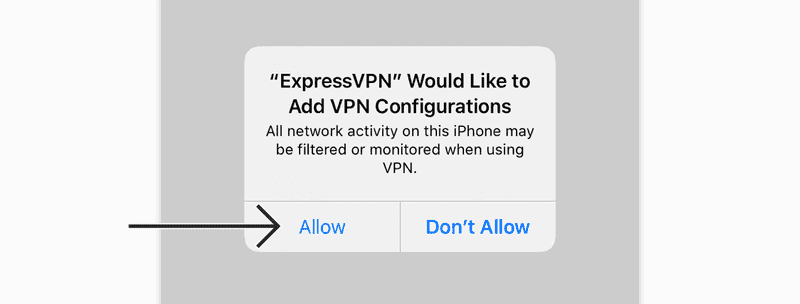
透过 Face ID / Touch ID / 密码 来同意加入VPN设定
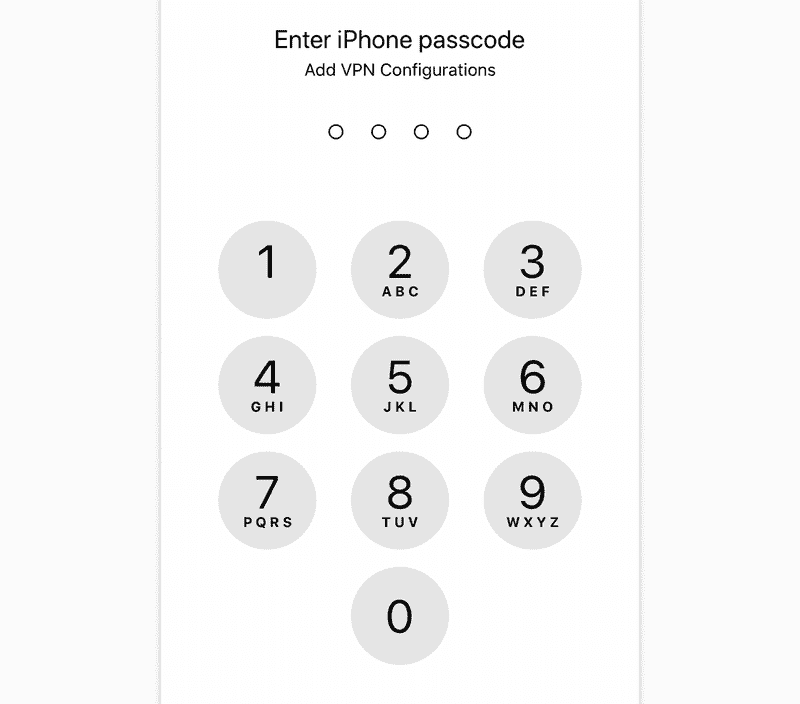
这边是询问是否同意开启通知,这边点击「OK」同意,之后连线成功或失败手机才可以有通知讯息
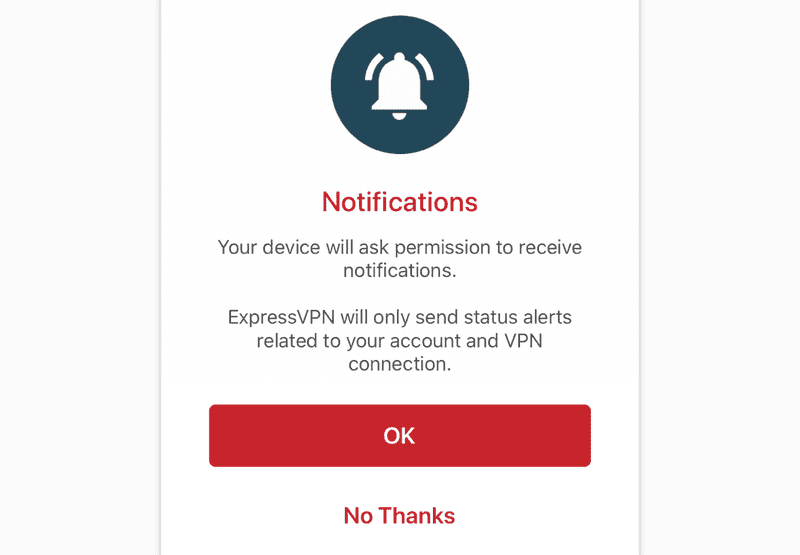
这边询问是否要将使用资料给ExpressVPN官方作为优化VPN使用,这边可点击「No Thanks」
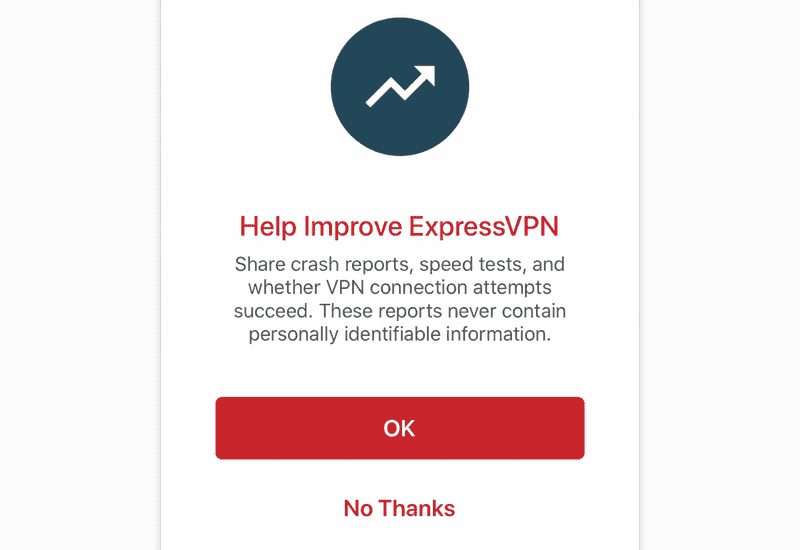
选择服务器,连接VPN
进入连线画面,点选中间红框处,即可进入选择服务器位置的画面
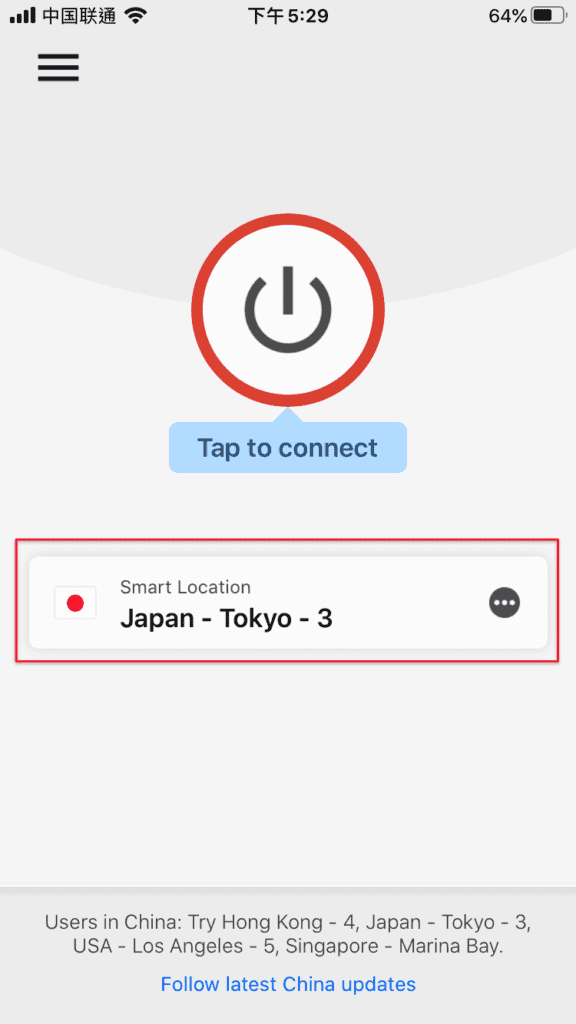
这边有两个分页,左边是推荐的服务器位置,右边则是所有服务器位置
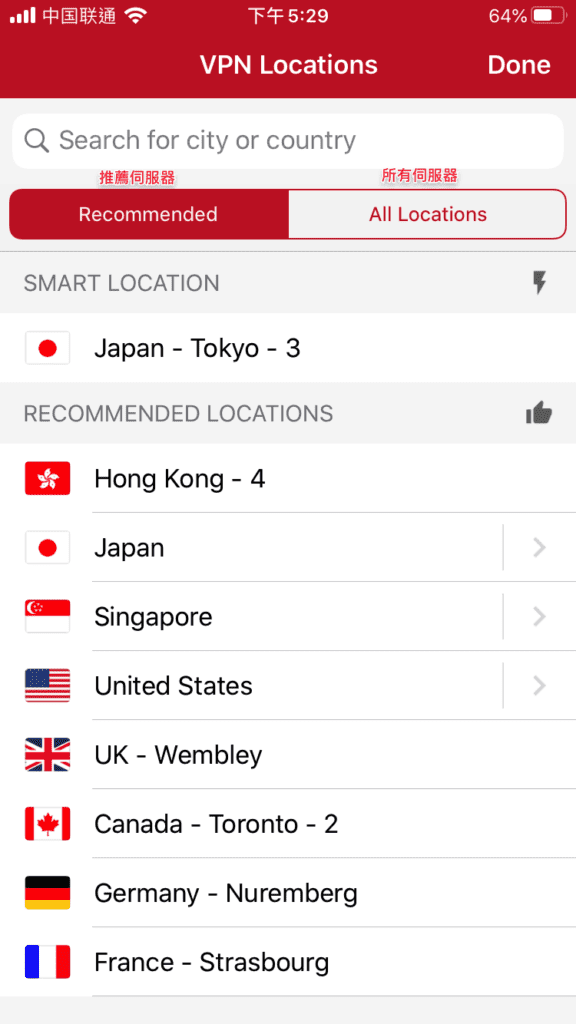
- 中国翻墙用户建议使用Hong Kong – 4、Singapore – Marina Bay、Japan – Tokyo – 3、USA – Los Angeles – 5等服务器
选好服务器位置后,即可点击上方中间的连接按钮进行连接
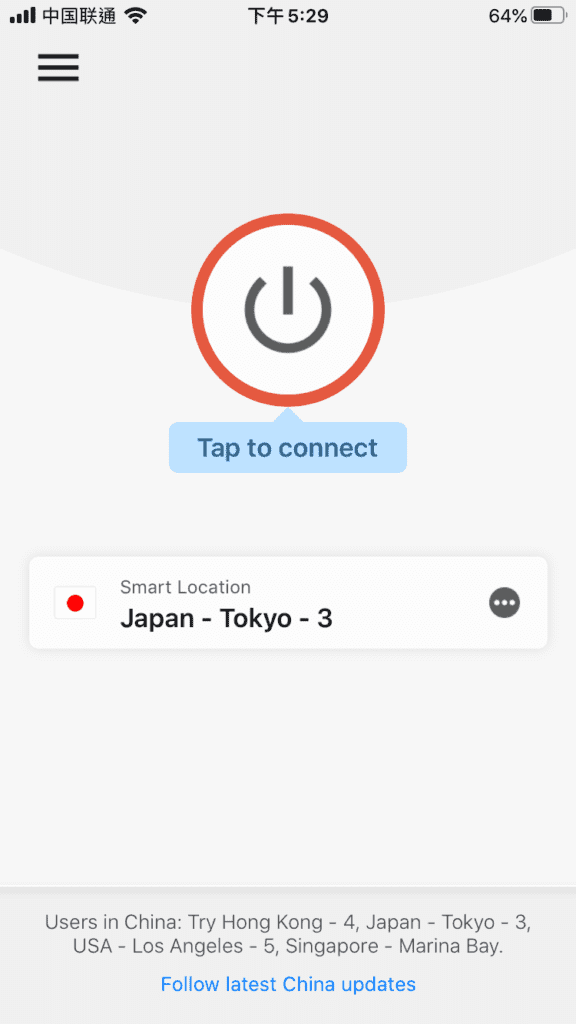
连接中......
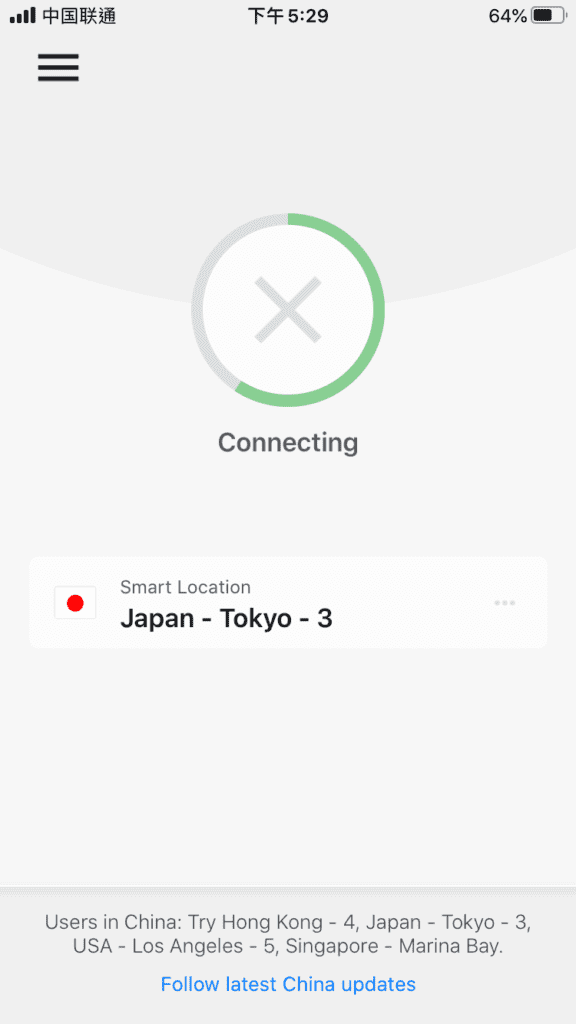
连接上了之后会显示Connected,并会显示绿色,此时即可连线看看需要翻墙的网站,例如wall101.com 测试是否成功翻墙了!